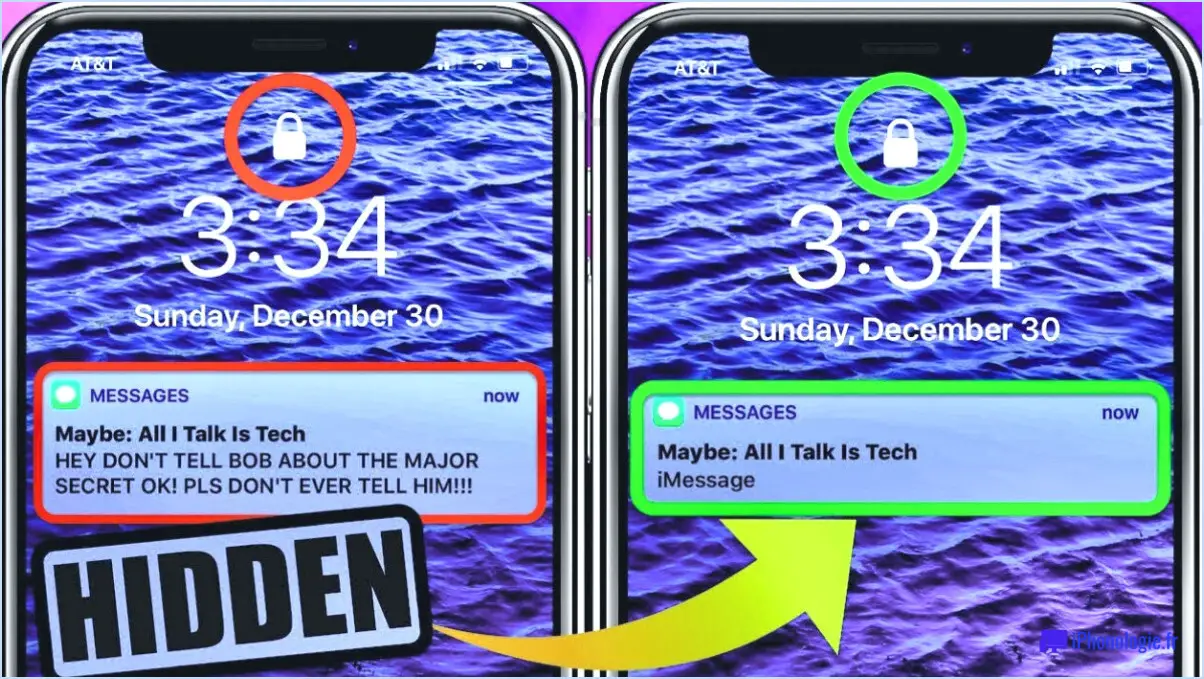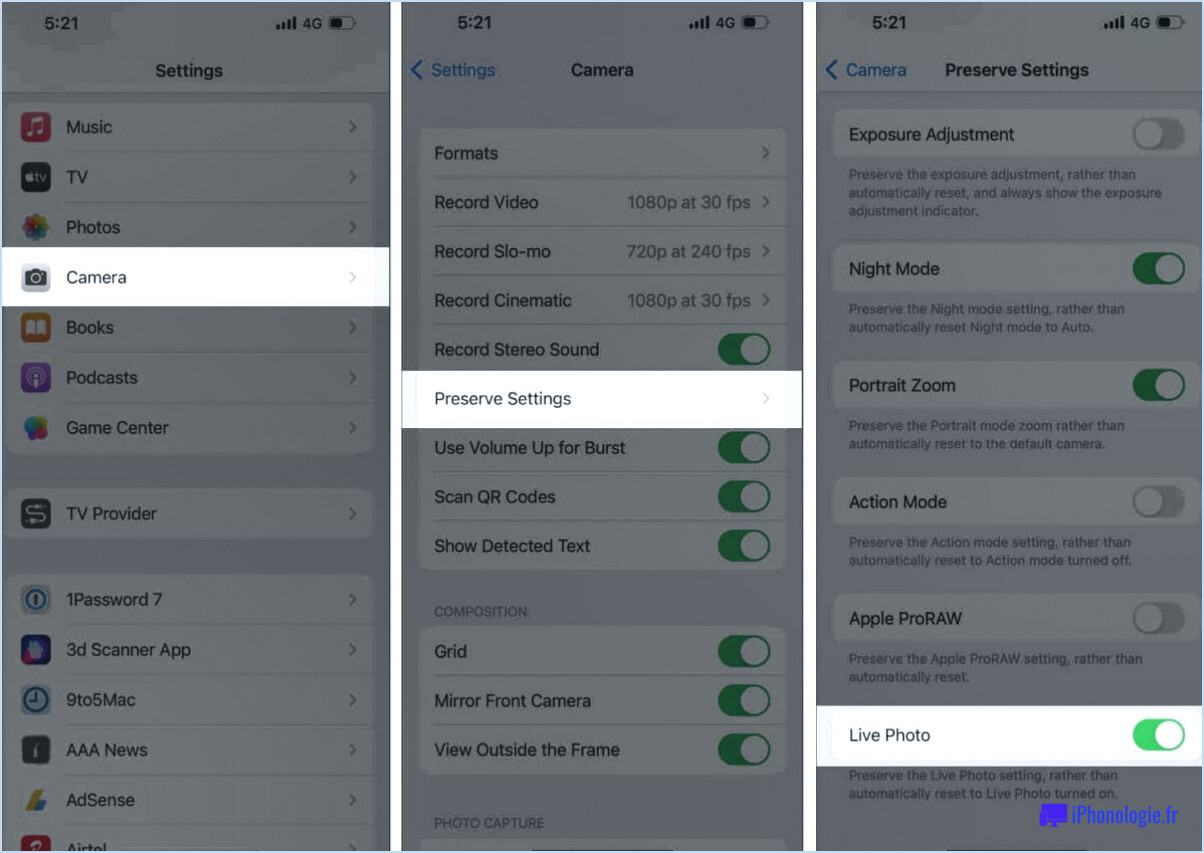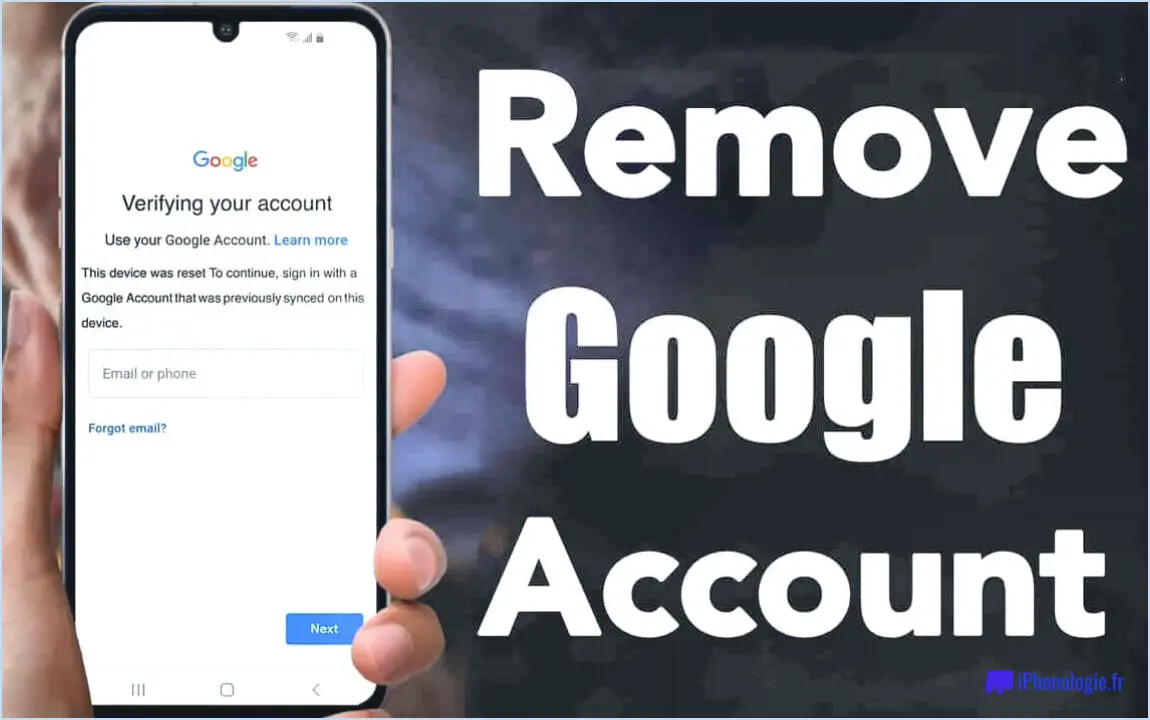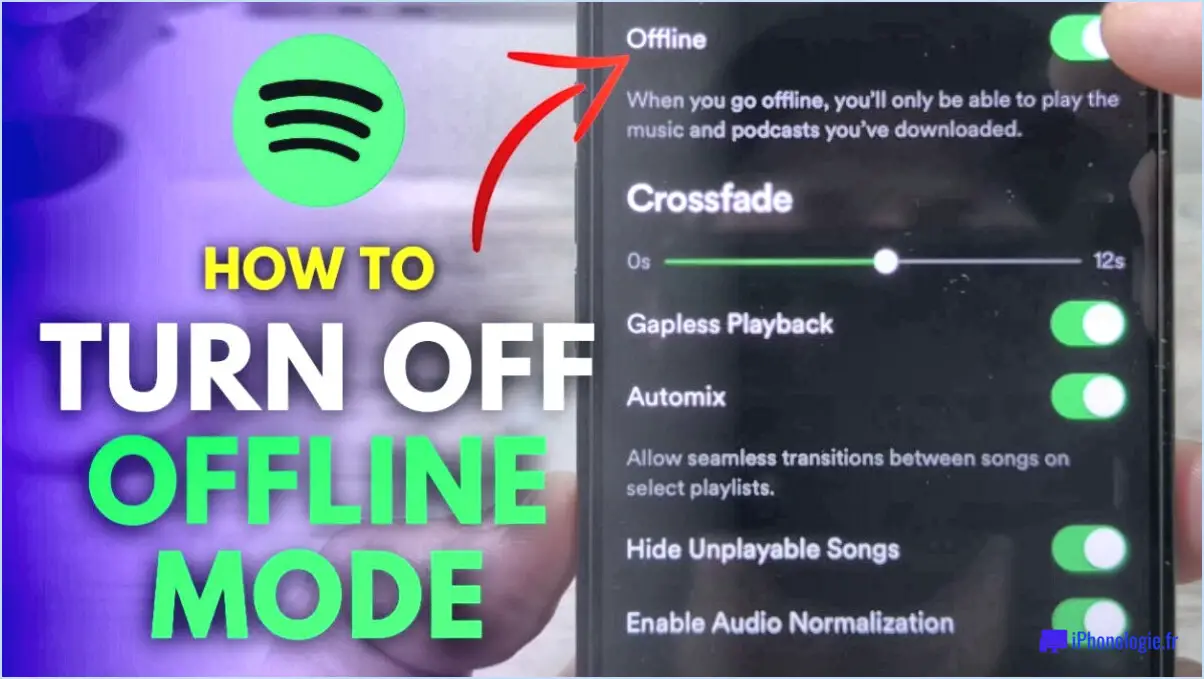Comment réinitialiser un téléphone Windows?
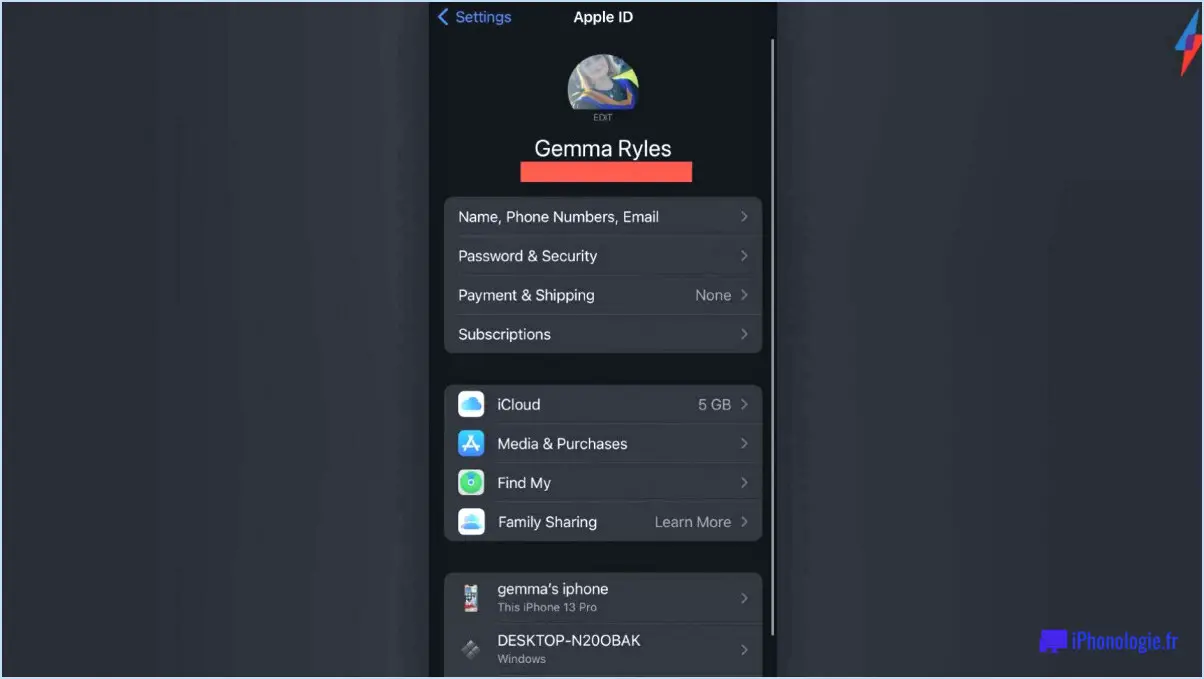
Pour réinitialiser un téléphone Windows, suivez les étapes suivantes pour une expérience transparente :
- Accédez aux paramètres : Commencez par ouvrir le menu Paramètres sur votre téléphone Windows. Vous la trouverez généralement sur votre écran d'accueil ou dans le tiroir d'applications.
- Naviguez jusqu'à Paramètres généraux : Une fois dans l'application Paramètres, naviguez jusqu'à la section Général (Général). C'est généralement là que vous trouverez les options relatives à la gestion et à la réinitialisation de l'appareil.
- Localisez l'option de réinitialisation : Faites défiler les paramètres généraux vers le bas jusqu'à ce que vous repériez l'option de réinitialisation. Réinitialiser . Selon la version de votre téléphone, il peut s'appeler "Réinitialiser le téléphone" ou quelque chose de similaire.
- Lancez la réinitialisation : Tapez sur le bouton Réinitialisation pour continuer. Une nouvelle fenêtre s'ouvre et vous présente les options de réinitialisation.
- Confirmez la réinitialisation : Dans la fenêtre de réinitialisation, tapez sur le bouton Réinitialiser pour confirmer votre choix. Un message de confirmation s'affiche, vous informant des conséquences de la réinitialisation.
- Confirmation finale : Pour procéder à la réinitialisation d'usine, appuyez sur le bouton Réinitialisation une fois de plus. Votre téléphone Windows va maintenant commencer le processus de réinitialisation.
- Attendez la fin du processus : Le processus de réinitialisation peut prendre un certain temps, en fonction de la vitesse de votre appareil et de la quantité de données à effacer. Assurez-vous que votre téléphone est connecté à une source d'alimentation stable et attendez la fin du processus.
- Félicitations : Une fois la réinitialisation d'usine terminée, votre téléphone Windows redémarre. Vous avez restauré avec succès les paramètres d'origine de votre appareil.
N'oubliez pas qu'une réinitialisation d'usine efface toutes vos données personnelles, vos applications, vos paramètres et vos comptes du téléphone. Il est essentiel de sauvegarder toutes les informations importantes avant de procéder à la réinitialisation. Après la réinitialisation, vous devrez configurer à nouveau votre téléphone, comme vous l'avez fait lorsque vous l'avez acheté.
En conclusion, si vous trouvez que votre téléphone Windows est lent, qu'il présente des problèmes logiciels ou que vous vous apprêtez à le vendre, une réinitialisation d'usine peut être une solution efficace. En suivant ces étapes simples, vous pouvez vous assurer que le processus de réinitialisation d'usine de votre téléphone Windows se déroule sans problème.
Comment forcer une réinitialisation d'usine de Windows?
Pour forcer une réinitialisation d'usine de Windows sur un ordinateur fonctionnant sous Windows 10 ou une version plus ancienne qui a été endommagé ou volé, suivez les étapes suivantes :
- Démarrez la mise à jour de Windows: Mettez l'ordinateur sous tension et attendez qu'il démarre.
- Interruption du processus de démarrage: Dès que le logo Windows apparaît au démarrage, appuyez sur le bouton d'alimentation et maintenez-le enfoncé pour forcer l'arrêt. Répétez cette étape deux fois de plus.
- Réparation automatique: La quatrième fois que vous démarrez l'ordinateur, il passe en mode de réparation automatique. Laissez-le tenter les réparations, puis cliquez sur "Options avancées".
- Dépannage: Choisissez "Dépannage" dans les options.
- Réinitialiser ce PC: Sélectionnez "Réinitialiser cet ordinateur", puis "Tout supprimer". Ceci lancera le processus de réinitialisation d'usine.
- Choisissez Paramètres: Suivez les invites pour sélectionner vos paramètres préférés pour la réinitialisation.
- Démarrer la réinitialisation: Confirmez la réinitialisation et laissez le processus commencer. L'ordinateur réinstallera Windows et effacera tous les fichiers personnels.
N'oubliez pas que ce processus effacera toutes les données de l'ordinateur ; assurez-vous donc d'avoir sauvegardé tous les fichiers importants avant de poursuivre.
Quel est le raccourci pour la réinitialisation d'usine?
Pour effectuer une réinitialisation d'usine sur la plupart des appareils numériques, suivez les étapes suivantes :
- Sauvegardez les données : Avant de procéder, assurez-vous d'avoir sauvegardé les données importantes, car une réinitialisation d'usine efface tout le contenu.
- Accéder aux paramètres : Accédez au menu "Paramètres" de l'appareil.
- Options de confidentialité/réinitialisation : Recherchez les options "Confidentialité" ou "Système" dans le menu "Paramètres".
- Réinitialisation d'usine : Dans le menu Confidentialité/Système, sélectionnez "Réinitialisation d'usine" ou "Réinitialisation des options".
- Confirmez : L'appareil demande une confirmation. Confirmez le processus de réinitialisation.
- Processus de réinitialisation : L'appareil redémarre et lance la réinitialisation, supprimant tous les paramètres et données personnels.
N'oubliez pas que les étapes spécifiques peuvent varier en fonction de la marque et du modèle de l'appareil. Reportez-vous au manuel de l'appareil ou au site web du fabricant pour obtenir des instructions précises.
Peut-on réinitialiser un téléphone sans l'ouvrir?
Oui, c'est possible. réinitialiser un téléphone sans l'ouvrir. Cette opération peut être réalisée par le biais d'un processus appelé réinitialisation d'usine. Vous pouvez ainsi résoudre les problèmes liés aux erreurs de l'utilisateur et éliminer toutes les applications et données inutiles stockées sur l'appareil.
Comment contourner un mot de passe sur un Nokia Lumia?
Si vous devez contourner un mot de passe sur votre Nokia Lumia, voici les principales étapes à suivre :
- Utilisez un mot de passe fort : Renforcez votre défense contre les cybermenaces en utilisant un mot de passe robuste. Optez pour une combinaison unique de caractères, de chiffres et de symboles. Visez une longueur minimale de 8 caractères.
- Désactivez la connexion automatique : Protégez votre appareil en désactivant la connexion automatique. Cela empêche l'accès automatique aux fonctions de votre appareil à chaque tentative, ajoutant ainsi une couche de protection supplémentaire.
- Options de récupération du mot de passe : Exploitez les options de récupération de mot de passe intégrées à votre appareil. Il existe souvent des méthodes telles que les questions de sécurité, la récupération par courrier électronique ou d'autres méthodes de contact pour retrouver l'accès.
- Réinitialisation d'usine (en dernier recours) : Si tout le reste échoue, envisagez une réinitialisation d'usine. Cette opération efface toutes les données, y compris le mot de passe ; assurez-vous donc d'avoir sauvegardé vos informations importantes.
N'oubliez pas que ces étapes sont essentielles pour protéger votre Nokia Lumia contre d'éventuelles cyberattaques.
Une réinitialisation d'usine efface-t-elle tout ce qui se trouve dans Windows?
Une réinitialisation d'usine peut potentiellement supprimer tout ce qui se trouve sur votre ordinateur si elle n'est pas effectuée correctement. Bien qu'il s'agisse d'une étape courante pour résoudre des problèmes, elle peut entraîner une perte de données et des fichiers corrompus. Pour les ordinateurs sous Windows 10, une réinitialisation d'usine peut aider à résoudre les problèmes. Soyez prudent et sauvegardez vos données avant de procéder.
Comment contourner un compte Microsoft verrouillé?
Si vous avez affaire à un compte Microsoft verrouillé, ne vous inquiétez pas. La situation peut être résolue à l'aide des méthodes suivantes :
- Réinitialisation du mot de passe: Tentez de réinitialiser votre mot de passe via l'option "Mot de passe oublié" sur la page de connexion.
- Récupération du compte: Utilisez le processus de récupération de compte en fournissant des informations de sécurité telles que l'email ou le numéro de téléphone.
- Vérification en deux étapes: Si cette option est activée, la méthode d'authentification secondaire est utilisée pour l'accès.
- Contacter le support: Prendre contact avec l'assistance Microsoft pour obtenir une aide personnalisée.
Ces stratégies peuvent vous aider à retrouver rapidement l'accès à votre compte et à sécuriser vos données essentielles.
Comment contourner la vérification téléphonique de Microsoft?
Pour contourner la vérification téléphonique de Microsoft, procédez comme suit :
- Créez un compte Microsoft : Bien qu'il ne soit pas obligatoire, il est souvent nécessaire d'avoir un compte Microsoft pour utiliser le service.
- Autres méthodes : Si vous n'avez pas de compte Microsoft, explorez les options suivantes :
- Email temporaire : Utilisez un courriel jetable pour la vérification.
- Numéro de téléphone virtuel : Utilisez des services en ligne offrant des numéros de téléphone temporaires.
- Applications d'authentification : Utilisez des applications d'authentification comme Google Authenticator.
N'oubliez pas que ces méthodes peuvent avoir des limites et ne pas fonctionner pour tous les services.